1、打开一个需要编辑的excel表格。

2、选中数据区域。

3、点击“插入”菜单。

4、点击“饼图”。

5、点击“圆环图”

6、生成圆环图。
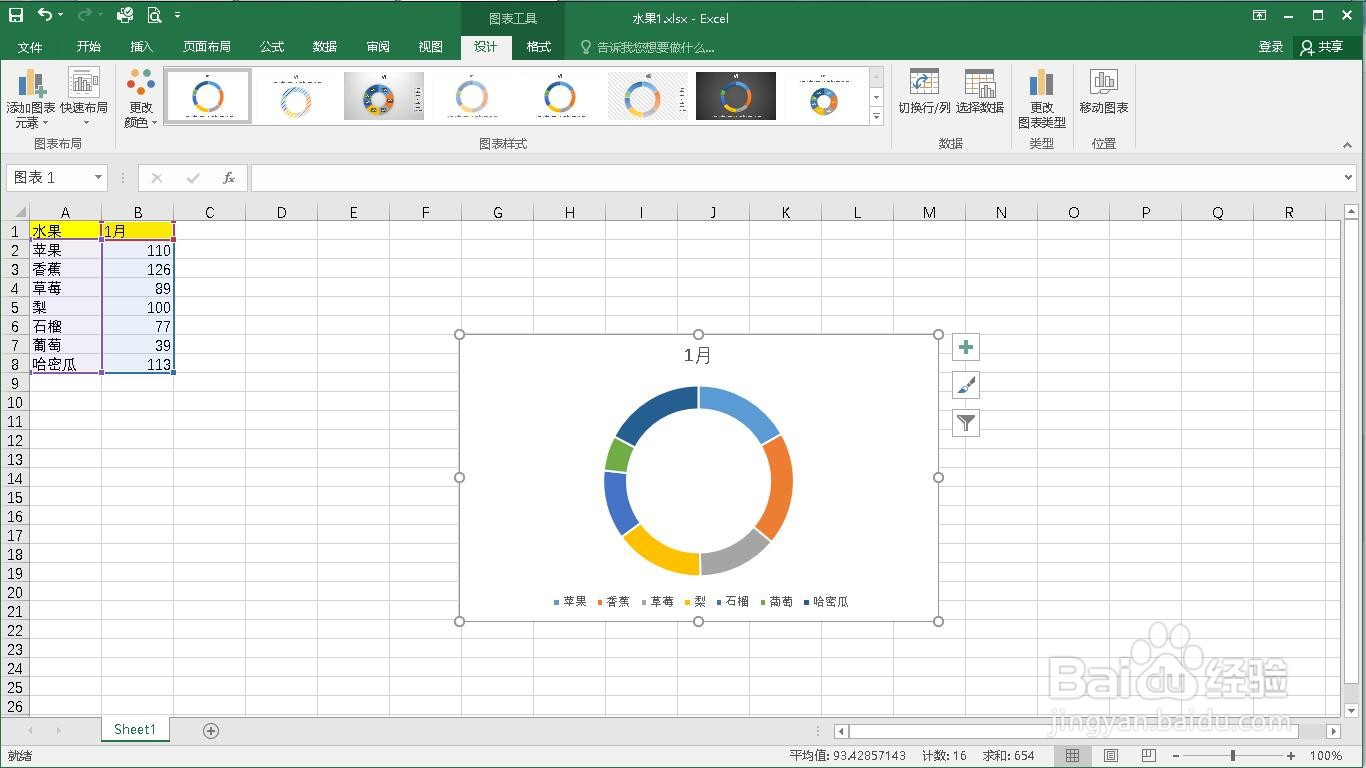
7、点击“+”号,勾选数据标签。

8、点击一个圆环圈,按快捷键Ctrl+1。

9、点击颜色填充,选择其他颜色。

10、修改RGB值。

11、这样就完成了,制作自定义颜色的圆环图。

时间:2024-10-12 13:36:39
1、打开一个需要编辑的excel表格。

2、选中数据区域。

3、点击“插入”菜单。

4、点击“饼图”。

5、点击“圆环图”

6、生成圆环图。
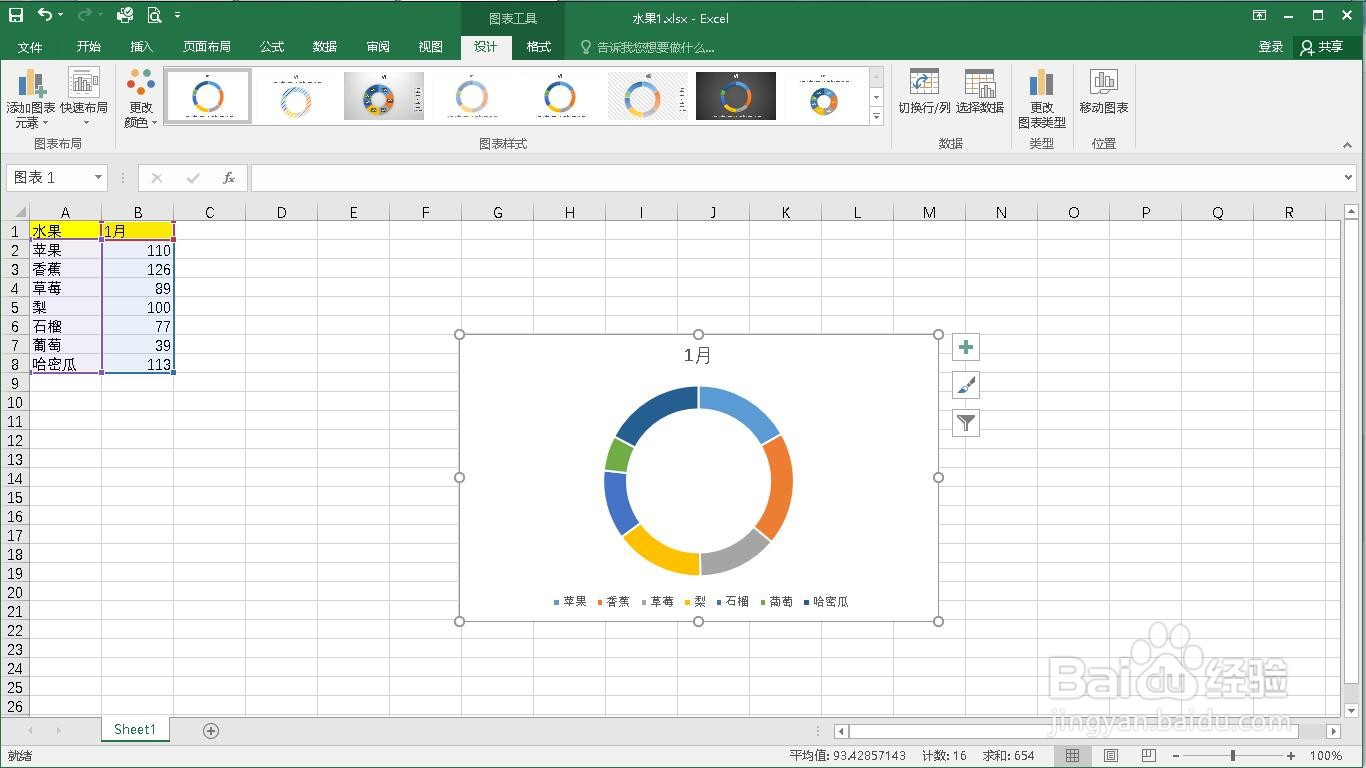
7、点击“+”号,勾选数据标签。

8、点击一个圆环圈,按快捷键Ctrl+1。

9、点击颜色填充,选择其他颜色。

10、修改RGB值。

11、这样就完成了,制作自定义颜色的圆环图。

